Inhoudsopgave
"Advanced System Protector" (door "Systweak.com") is een anti-spyware programma dat malware infecties vindt en verwijdert van computers. "Advanced System Protector" is een LEGITIMATE software en komt meestal op een computer als gebundelde software binnen andere gratis programma's die de gebruiker op zijn computer wil installeren. Na installatie Advanced System Protector voert een systeemscan uit en eist vervolgens van de computergebruiker dat hij het programma koopt om de gevonden schadelijke items te verwijderen.
Sommige gebruikers klagen dat zodra " Advanced System Protector " op hun computer is geïnstalleerd, kunnen ze het programma niet afsluiten, wordt de snelheid van hun computer verminderd en kunnen ze het programma niet van hun computer verwijderen met behulp van Programma's toevoegen/verwijderen Deze handleiding is geschreven om gebruikers te helpen de " Advanced System Protector " utility van hun computers als ze niet willen betalen om het te gebruiken.
Let op: Je moet altijd opletten wanneer je software op je computer installeert.
Als u volledig wilt verwijderen Advanced System Protector van uw computer, gebruik de onderstaande stappen:

Hoe "Advanced System Protector" te verwijderen " f van uw computer:
Stap 1. Start uw computer op in de veilige modus
Als Advanced System Protector verwijdering proces -soms- is moeilijk te worden uitgevoerd, terwijl het uitvoeren van in normale Windows-modus, is het beter om uw computer opnieuw op te starten en aan te melden bij Windows met behulp van " Veilige modus met netwerken " optie.
1. Om in de veilige modus van Windows te komen, drukt u op de " F8 " toets terwijl uw computer opstart (voordat het Windows logo verschijnt).
2. Wanneer de " Menu Geavanceerde Opties van Windows " verschijnt op uw scherm, gebruik de pijltjestoetsen van uw toetsenbord om naar de " Veilige modus" optie en druk dan op "ENTER “.
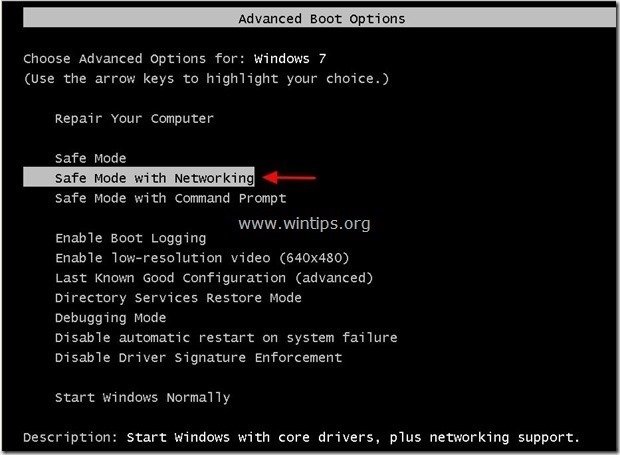
Stap 2. Verwijderen "Systweak " software van uw Windows Configuratiescherm.
1. Ga hiervoor naar:
- Windows 8/7/Vista: Start > Configuratiescherm Windows XP: Start > Instellingen > Bedieningspaneel
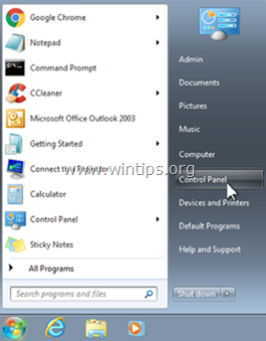
2. Dubbelklik om te openen
- Programma's toevoegen of verwijderen als u Windows XP heeft Programma's en functies als je Windows 8, 7 of Vista hebt.
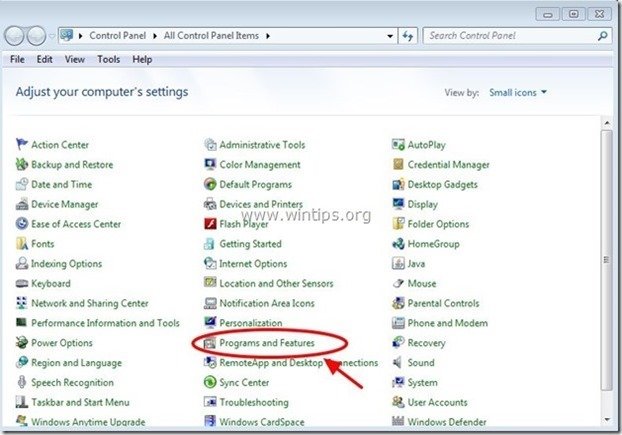
3. Zoek in de programmalijst naar en Verwijderen (Uninstall) de volgende toepassingen:
- Advanced System Protector (Systweak Software) RegClean Pro (Systweak Inc) MyPC back-up Elke andere toepassing van " SysTweak "uitgever.
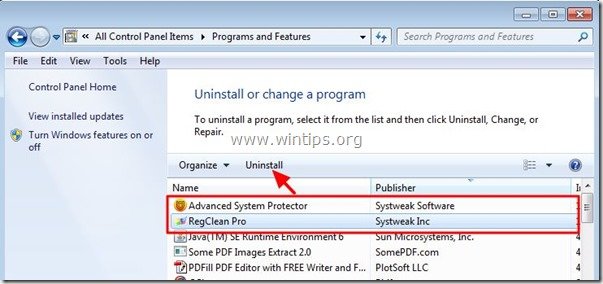
Stap 2. Verwijder handmatig de resterende " Advanced System Protector " bestanden/mappen.
1. Open de Windows verkenner en navigeer naar " C:\Programmabestanden " map.
2. Schrappen alle onderstaande mappen, als ze bestaan:
- Advanced System Protector RegClean Pro MyPC back-up Elke andere toepassing van " SysTweak "uitgever.
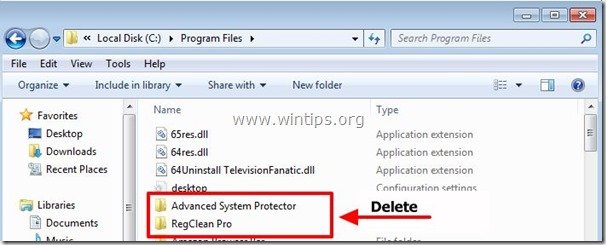
2. Herstart uw computer en ga verder met Stap 3.
Stap 3. Schoonmaken uw computer met MalwareBytes Antimalware .
Download en installeer een van de meest betrouwbare GRATIS anti-malware programma's van dit moment om uw computer te reinigen van resterende kwaadaardige bedreigingen. Als u constant beschermd wilt blijven tegen malware bedreigingen, bestaande en toekomstige, raden wij u aan Malwarebytes Anti-Malware PRO te installeren:
MalwarebytesTM Bescherming
Verwijdert Spyware, Adware & Malware.
Begin uw gratis download nu!
*Als je niet weet hoe je " MalwareBytes Anti-Malware ", lees deze instructies.
Advies: Om ervoor te zorgen dat uw computer schoon en veilig is, voer een Malwarebytes' Anti-Malware volledige scan uit in Windows "Veilige modus". .*
*Om in de veilige modus van Windows te komen, druk op de " F8 " toets terwijl uw computer opstart, voordat het Windows logo verschijnt. Wanneer de " Menu Geavanceerde Opties van Windows " verschijnt op uw scherm, gebruik de pijltjestoetsen van uw toetsenbord om naar het Veilige modus optie en druk dan op "ENTER “.
Stap 4. Maak ongewenste bestanden en vermeldingen schoon.
Gebruik " CCleaner " programma en ga verder met schoon uw systeem van tijdelijke internetbestanden en ongeldige registervermeldingen.*
* Als u niet weet hoe u moet installeren en gebruiken "CCleaner", lees deze instructies .

Andy Davis
De blog van een systeembeheerder over Windows





